
Spisu treści:
- Autor John Day [email protected].
- Public 2024-01-30 11:29.
- Ostatnio zmodyfikowany 2025-01-23 15:03.

Kształty o stałej szerokości zawsze mnie fascynowały i uważam, że są całkiem fajne. Możesz ich używać do różnych projektów, takich jak koła do mini robotów itp.
W tej instrukcji pokażę, jak rysować różne kształty o stałej szerokości, które można wyciąć z kartonu lub wydrukować w 3D lub wykonać na wycinarce laserowej.
Kieszonkowe dzieci
- kawałek papieru/tektury
- ołówek
- linijka (30cm)
- kątomierz
- kompas
- Śruby M3 z nakrętkami x 8
Opcjonalne materiały eksploatacyjne:
-łożyska 3mm x 10mm x 4mm
Oprogramowanie:
- Fusion 360 (lub dowolne inne oprogramowanie CAD)
Opcjonalny sprzęt:
- drukarka 3d
- Wycinarka laserowa
Krok 1: Rysowanie kształtu o stałej szerokości
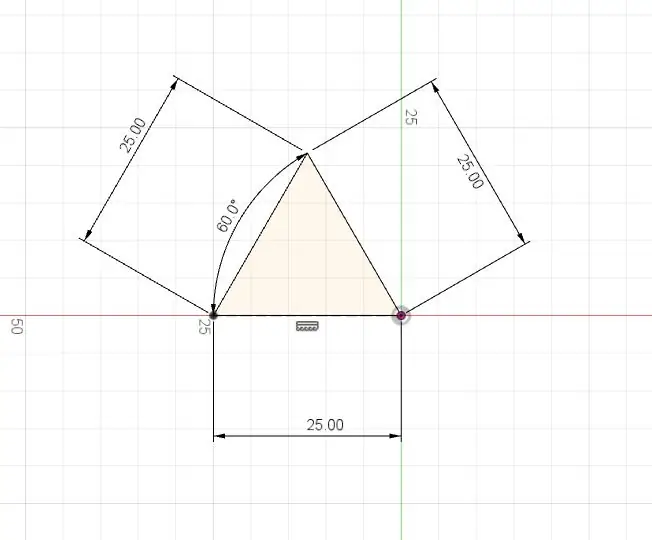
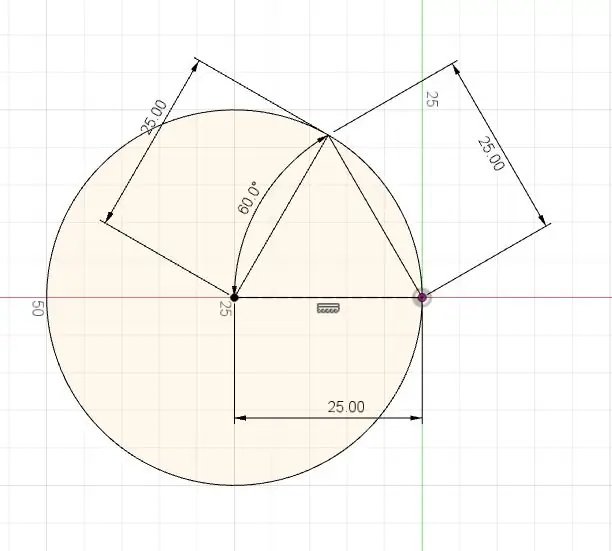
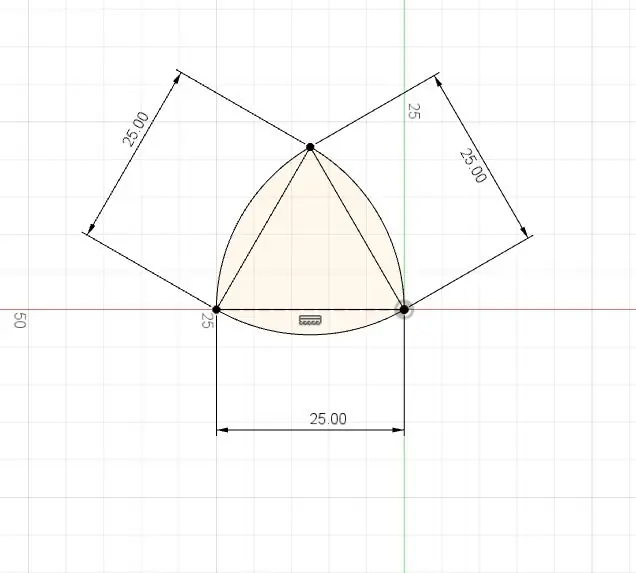
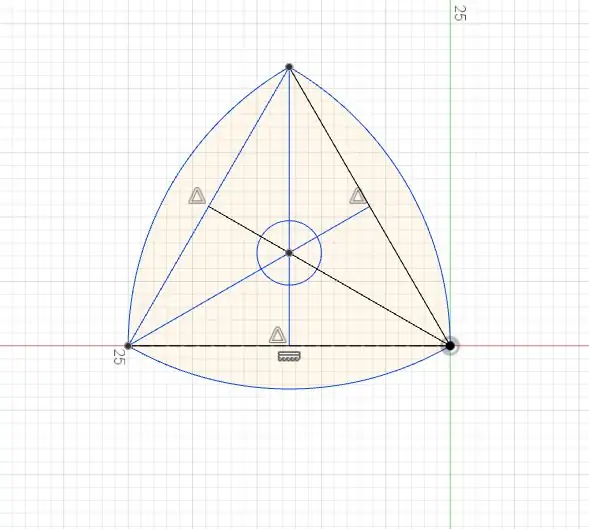
- Narysuj trójkąt równoramienny (wszystkie 3 kąty mają 60 stopni)
- Narysuj okrąg z jednego rogu, aż dotknie pozostałych dwóch rogów (patrz obrazek powyżej)
- Powtórz powyższy krok dla pozostałych dwóch rogów
- Przecięcie będzie tzw. trójkątem Reuleaux, czyli kształtem o stałej szerokości
Krok 2: Bardziej złożone kształty
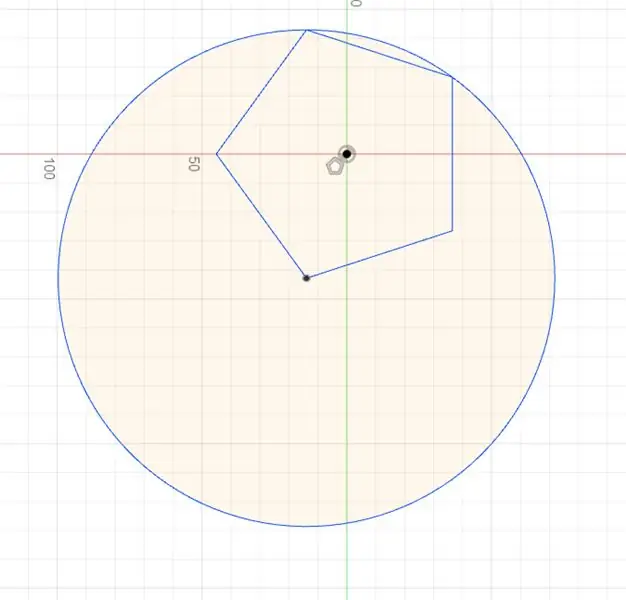
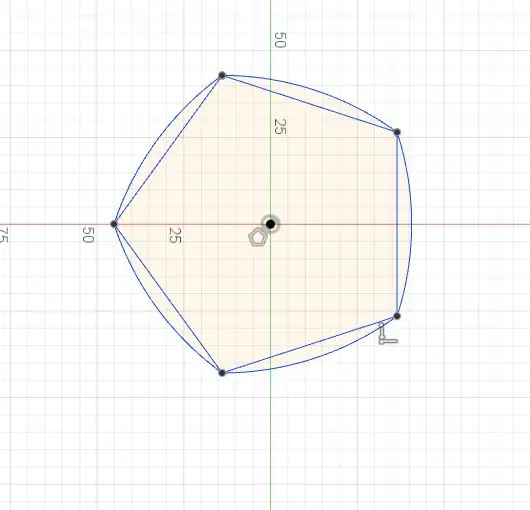
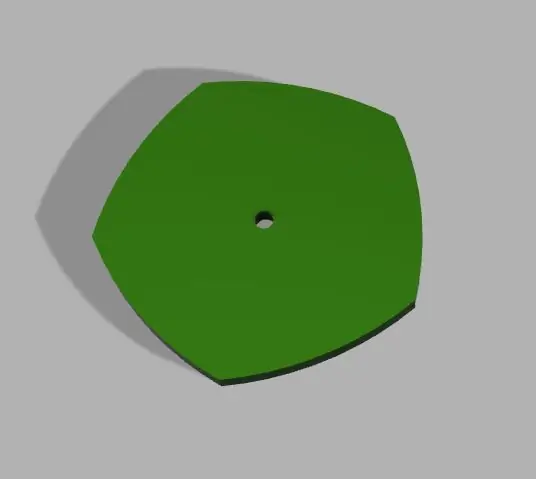
- Narysuj wielokąt foremny o nieparzystej liczbie boków. Najłatwiej to zrobić, rysując okrąg, a następnie robiąc znaki na obwodzie równo rozmieszczone (podzielając 360° przez liczbę boków) dla rogów.
- Użyj kompasu, aby zbudować łuk z jednego rogu do drugiego, wyśrodkowany na przeciwległym rogu.
- Powtarzaj, aż użyjesz każdego rogu jako środka łuku, a od każdego rogu do następnego będzie łuk.
Krok 3: Drukowanie 3D
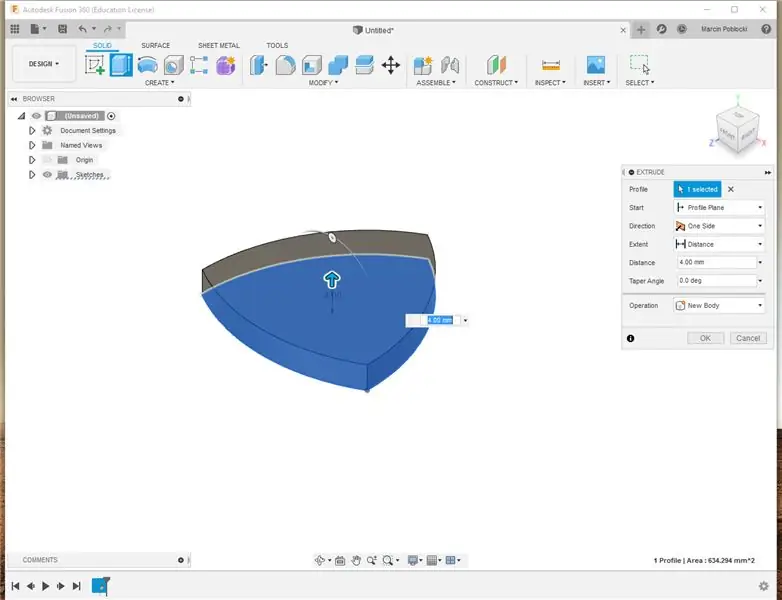
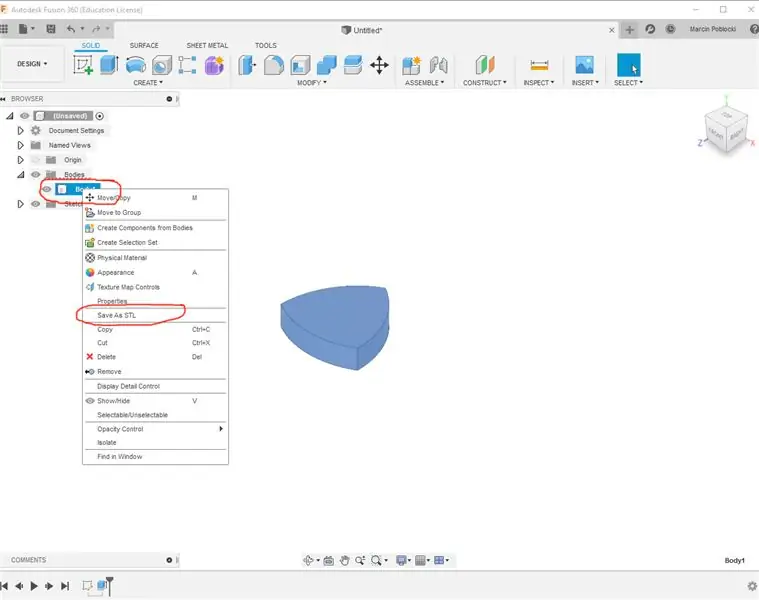
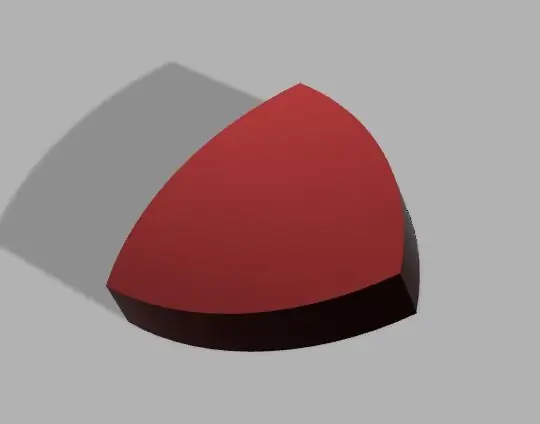
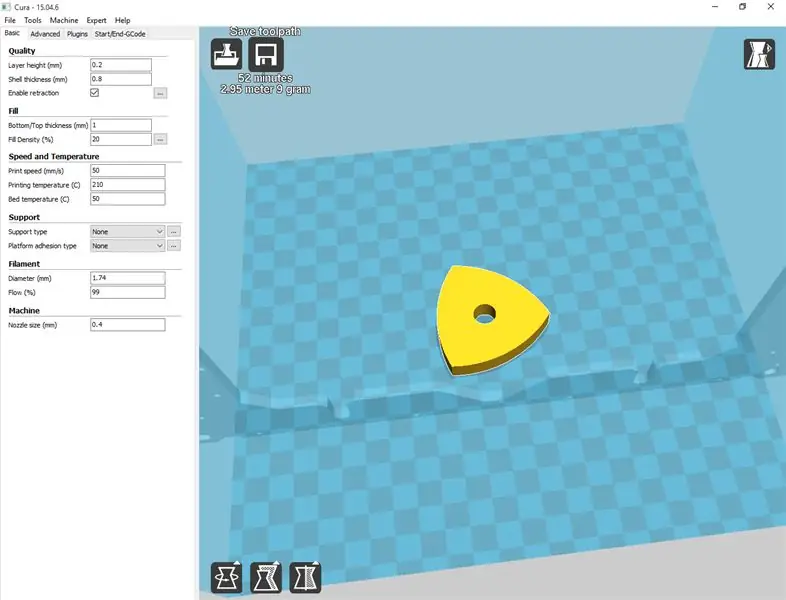
Korzystając z Fusion 360, którą możesz bezpłatnie pobrać jako hobbysta, możesz narysować kształt o stałej szerokości, a następnie wytłoczyć go, aby nadać mu grubość.
Następnie wyeksportuj swój model jako plik. STL, a następnie użyj oprogramowania do cięcia, takiego jak Cura, aby skonfigurować plik dla drukarki 3D (patrz zdjęcie powyżej)
Do druku 3D polecam używać PLA i temperatura druku 2015 Celsjusza, temperatura stołu 50 Celsjusza, rozdzielczość warstwy 0,2mm, prędkość drukowania 50-60 mm/s i wypełnienie 20%. Jako oprogramowanie do krojenia użyłem darmowej Cury, którą można pobrać tutaj.
Krok 4: Cięcie laserowe
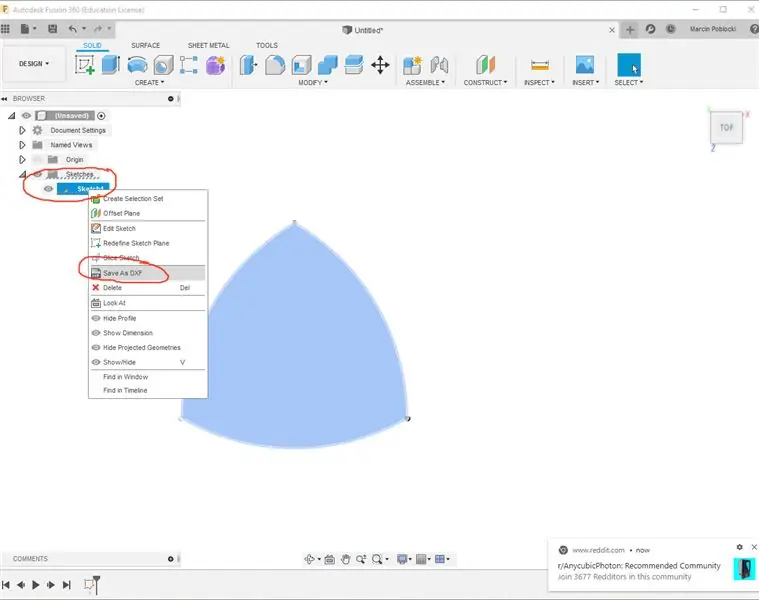
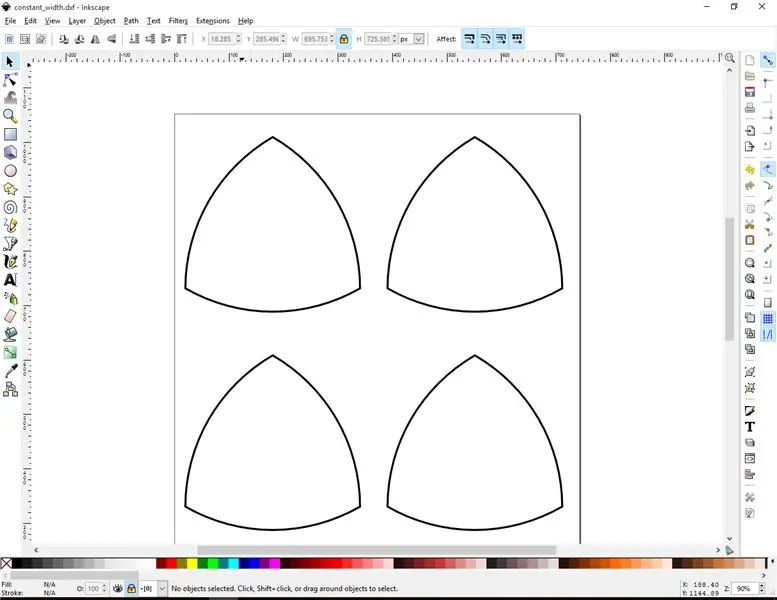
W Fusion 360 możesz zapisać rysunek 2D jako. DXF, który można wykorzystać do skonfigurowania pliku do cięcia laserowego (patrz zdjęcie powyżej).
Do laserów CO2 o mocy 40W polecam wyciąć go w akrylu 3mm, a dla prędkości użyłbym 10mm/s i mocy około 90%.
Dla laserów CO2 o mocy 60W można ciąć grubszy akryl (6mm - 9mm), a dla prędkości użyłbym 10mm/s - 20mm/s (w zależności od grubości) i mocy około 70% - 90%.
Krok 5: Montaż wózka

W tym kroku zmontujesz wózek drukowany 3D z kołami o stałej szerokości:) Masz dwie opcje, jedna to wózek o stałej szerokości montowany tylko śrubą M3 lub wózek montowany za pomocą śrub M3 i łożysk, które poprawiają stabilność i zmniejszają tarcie kinetyczne.
-Druk 3D 2 x plik frame_bearing
-Druk 3D 8 x plik wideł_łożyskowy
-Druk 3D 4 x plik łożyska koła
Po wydrukowaniu będziesz musiał skleić dwa kawałki ramy, a następnie włożyć łożyska w otwory (łącznie 24 łożyska). Następnym krokiem jest zmontowanie wszystkich części za pomocą śrub M3 i możesz nałożyć trochę kleju na koniec nakrętki, aby upewnić się, że pozostaną na miejscu podczas jazdy wózka.
Film przedstawiający poruszający się wózek z kołami o stałej szerokości dostępny jest tutaj.
Możesz użyć tego rozstawu osi o stałej szerokości, aby stworzyć fajnego robota opartego na Arduino lub Raspberry Pi, dodając silniki, kontrolery Bluetooth itp.
Do druku 3D polecam używać PLA i temperatura druku 2015 Celsjusza, temperatura stołu 50 Celsjusza, rozdzielczość warstwy 0,2mm, prędkość drukowania 50-60 mm/s i wypełnienie 20%. Jako oprogramowanie do krojenia użyłem darmowej Cury, którą można pobrać tutaj.
www.youtube.com/watch?feature=share&v=RrxeBszGKnw&fbclid=IwAR1BciEi9QszV3DEw5miD8yfo_dWeCLfwiJj_7CW0ipmn8X1yeJlZo5YS6I&app=desktop
Zalecana:
Visuino Jak używać modulacji szerokości impulsu (PWM) do zmiany jasności diody LED: 7 kroków

Visuino Jak używać modulacji szerokości impulsu (PWM) do zmiany jasności diody LED: W tym samouczku użyjemy diody LED podłączonej do Arduino UNO i Visuino, aby zmienić jasność za pomocą modulacji szerokości impulsu (PWM). Obejrzyj film demonstracyjny
Rampy Visuino do modulacji szerokości impulsu (PWM) za pomocą diody LED: 8 kroków

Rampy Visuino do modulacji szerokości impulsu (PWM) za pomocą diody LED: W tym samouczku użyjemy diody LED podłączonej do Arduino UNO i Visuino, aby przyciemnić diodę LED za pomocą modulacji szerokości impulsu (PWM) i komponentu Ramps. Obejrzyj film demonstracyjny
Przygotuj pudełko na lunch o stałej temperaturze w czasie: 16 kroków

Przygotuj pudełko na lunch o stałej temperaturze w czasie: Chociaż zwykłe pudełko na lunch do gotowania jest proste w użyciu i obsłudze, ale ma jedną funkcję, nie można ustawić czasu ani ustawić temperatury na podgrzanie. Aby poprawić ten mankament, tym razem DIY wykonane jest w oparciu o gotowanie
Mikrokontroler AVR. Modulacja szerokości impulsów. Kontroler silnika prądu stałego i natężenia światła LED.: 6 kroków

Mikrokontroler AVR. Modulacja szerokości impulsów. Kontroler silnika prądu stałego i natężenia światła LED.: Witam wszystkich! Modulacja szerokości impulsu (PWM) jest bardzo powszechną techniką w telekomunikacji i kontroli zasilania. jest powszechnie używany do sterowania zasilaniem urządzenia elektrycznego, niezależnie od tego, czy jest to silnik, dioda LED, głośniki itp. Jest to w zasadzie modu
Zasilacz laboratoryjny o stałej mocy wyjściowej (hakowanie ATX): 15 kroków

Zasilacz laboratoryjny o stałej mocy wyjściowej (hacked ATX): Jeśli interesujesz się elektroniką, być może wiesz, że odpowiedni zasilacz laboratoryjny o zmiennej wydajności ma swoje zalety, na przykład testowanie obwodów DIY, znajomość napięcia przewodzenia diody o dużej mocy, ładowanie akumulatorów i ta lista jest długa
